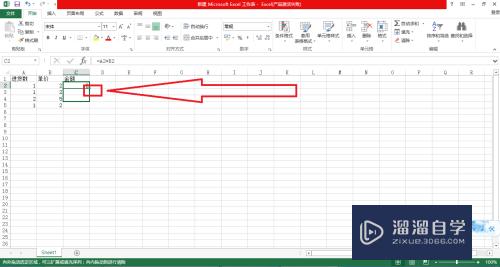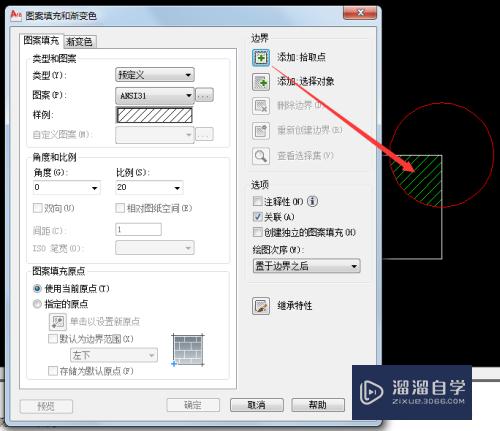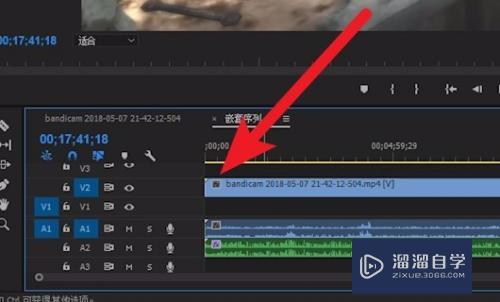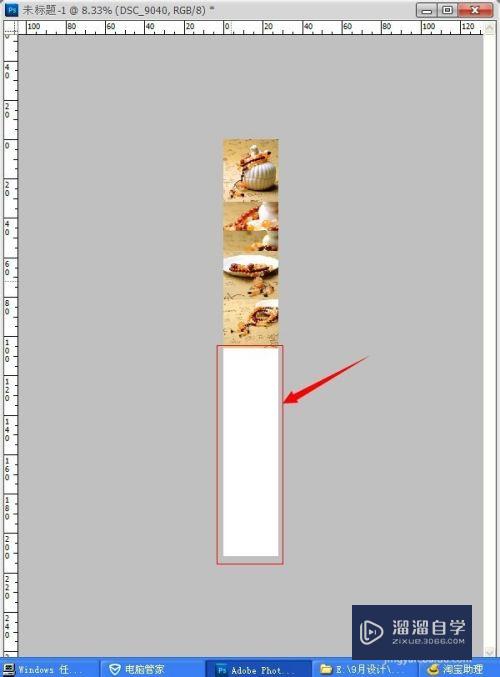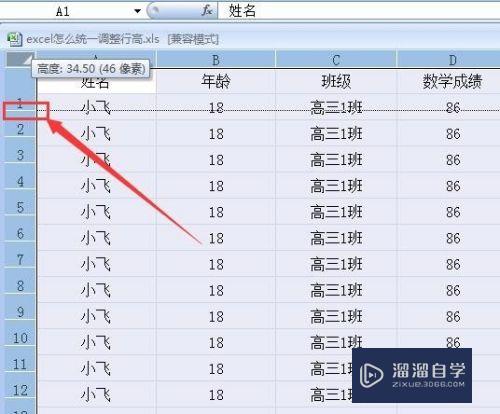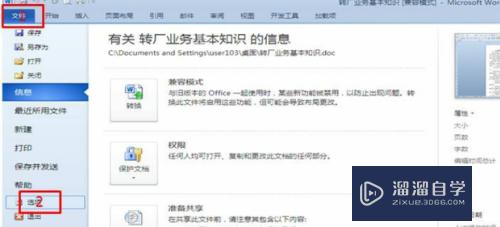CAD视口太多导致有的无法显示怎么办(cad视口过多里面图纸不显示)优质
CAD是目前功能强大的制图软件。很多时候在制图时。为了查看多个图形方便。我们会打开多个视口。可是CAD视口太多导致有的无法显示怎么办呢?其实这很好解决。具体步骤如下:
点击观看“CAD”视频教程。帮助你更好的上手
工具/软件
硬件型号:华为笔记本电脑MateBook 14s
系统版本:Windows7
所需软件:CAD2020
方法/步骤
第1步
首先。我们使用AutoCAD打开图纸。

第2步
然后点击左下角的布局。
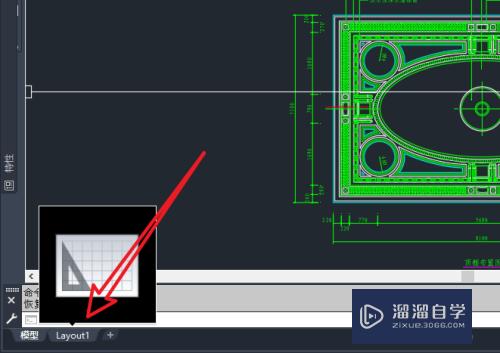
第3步
选择移动或复制。

第4步
勾选创建副本。
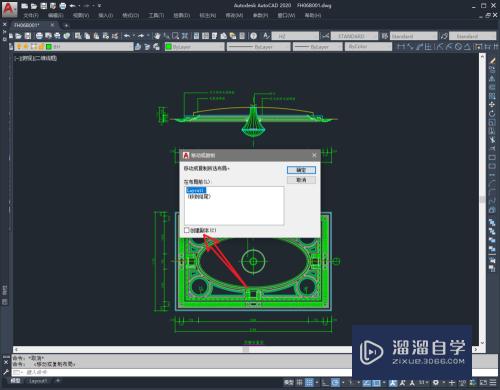
第5步
点击新出现的图纸。对视图进行拆分即可。
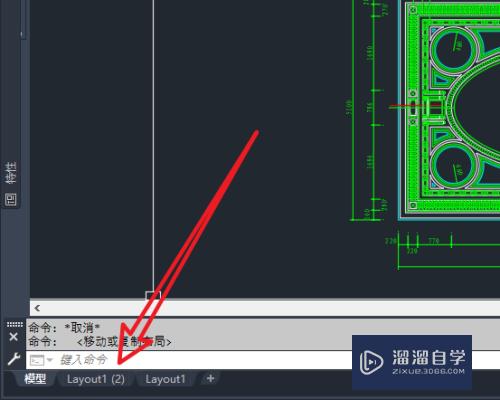
以上关于“CAD视口太多导致有的无法显示怎么办(cad视口过多里面图纸不显示)”的内容小渲今天就介绍到这里。希望这篇文章能够帮助到小伙伴们解决问题。如果觉得教程不详细的话。可以在本站搜索相关的教程学习哦!
更多精选教程文章推荐
以上是由资深渲染大师 小渲 整理编辑的,如果觉得对你有帮助,可以收藏或分享给身边的人
本文标题:CAD视口太多导致有的无法显示怎么办(cad视口过多里面图纸不显示)
本文地址:http://www.hszkedu.com/68919.html ,转载请注明来源:云渲染教程网
友情提示:本站内容均为网友发布,并不代表本站立场,如果本站的信息无意侵犯了您的版权,请联系我们及时处理,分享目的仅供大家学习与参考,不代表云渲染农场的立场!
本文地址:http://www.hszkedu.com/68919.html ,转载请注明来源:云渲染教程网
友情提示:本站内容均为网友发布,并不代表本站立场,如果本站的信息无意侵犯了您的版权,请联系我们及时处理,分享目的仅供大家学习与参考,不代表云渲染农场的立场!